Cómo compartir música con dos auriculares desde teléfonos Samsung Galaxy
Miscelánea / / March 25, 2022
Escuchar música mientras estás solo es una bendición. Conecte sus auriculares a su teléfono y reproduzca sus pistas favoritas a través de un reproductor de música para Android o iPhone. Cuando desee que su amigo o pareja escuche la música que le gusta al mismo tiempo, necesitará un divisor de audio para conectar dos pares de auriculares. Sin embargo, los conectores de 3,5 mm ya no son tan comunes. Una buena solución a esto es compartir audio.

Al igual que cómo puedes conectar dos AirPods a un solo iPhone y compartir audio simultáneamente, Audio dual en los teléfonos inteligentes Samsung le permite hacer lo mismo. Es una función que le permite conectar dos pares de auriculares o audífonos a un solo teléfono y luego transmitir los mismos medios a ambos dispositivos simultáneamente.
Esto requiere un teléfono inteligente Samsung Galaxy que se ejecute en One UI 3.0 o posterior. Aquí se explica cómo usar la función de audio dual para escuchar música con otra persona.
¿Qué es el audio dual y cómo funciona?
Dual Audio es una función integrada en los teléfonos Samsung Galaxy que le permite transmitir el mismo audio en dos dispositivos Bluetooth simultáneamente. Los dispositivos pueden ser dos pares de auriculares, un par de auriculares y un altavoz, o casi cualquier dispositivo Bluetooth. Esta función es bastante útil si viaja con alguien y desea disfrutar de la misma lista de reproducción de música o ver películas juntos.

Entonces, la función de audio dual le permite conectar dos dispositivos Bluetooth a un teléfono Samsung Galaxy al mismo tiempo.
Cómo habilitar el audio dual para compartir música con dos auriculares
Dado que esta función está integrada en los teléfonos Samsung Galaxy que ejecutan One UI 3.0 y superior, siga estos sencillos pasos y estará listo para comenzar.
Paso 1: Abra la aplicación Configuración en su teléfono Samsung y seleccione la pestaña Conexiones. Idealmente, debería ser la primera opción en la parte superior debajo de la información de su cuenta.
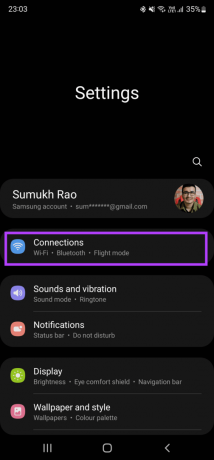
Paso 2: Toque el interruptor junto a Bluetooth para habilitarlo si aún no lo ha encendido. Una vez hecho esto, toque la pestaña Bluetooth para expandir la configuración.
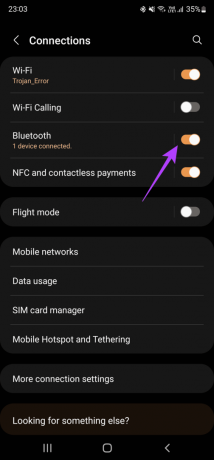

Paso 3: Empareje el primer par de auriculares o audífonos que desee conectar al teléfono. Una vez emparejados, deja que los auriculares permanezcan conectados.

Etapa 4: Ahora, empareje el segundo par de auriculares o audífonos que desea conectar al teléfono Samsung.
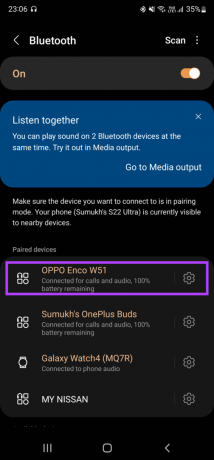
Paso 5: Tan pronto como empareje ambos auriculares y los deje conectados, verá una ventana emergente en el menú de Bluetooth que le preguntará si desea escuchar juntos. El aviso dice que puede reproducir sonido en ambos dispositivos Bluetooth al mismo tiempo.

Paso 6: Toque 'Ir a la salida de medios' en el aviso.
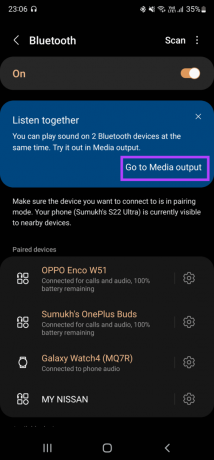
Paso 7: Ahora verá una tarjeta que muestra sus preferencias de salida de medios. Nuevamente, verifique si sus dispositivos Bluetooth están conectados y enumerados en la pantalla.
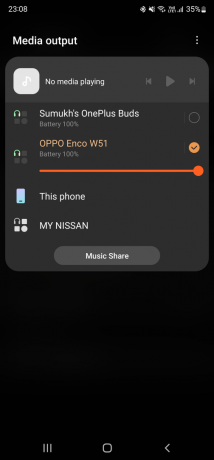
Paso 8: Seleccione la casilla de verificación junto a los dispositivos Bluetooth desde los que desea reproducir audio. Una de las casillas de verificación ya estaría marcada. Asegúrese de seleccionar el que está al lado de los otros auriculares o audífonos Bluetooth.

Paso 9: Abra cualquier reproductor multimedia de su elección y reproduzca una canción o un video. El audio se reproducirá a través de ambos dispositivos Bluetooth conectados a su teléfono inteligente Samsung Galaxy.
Ahora puede escuchar canciones o ver una película con otra persona usando esta función en su teléfono Samsung Galaxy. No tendrá que compartir un auricular con ellos o reproducir medios a través del altavoz y molestar a las personas que lo rodean.
Cómo cambiar el volumen de cada auricular conectado a través de audio dual
Ahora que ambos auriculares Bluetooth están conectados al mismo teléfono, es importante establecer niveles de volumen individuales para cada dispositivo según la comodidad del oyente. Así es como puedes hacerlo.
Paso 1: Reproduzca una canción, un video o una película con ambos auriculares conectados al teléfono.
Paso 2: Presione una de las teclas en el control de volumen. En lugar de un control deslizante de volumen, ahora debería ver dos controles deslizantes de volumen uno al lado del otro.

Paso 3: Simplemente mantenga presionado uno de los controles deslizantes y podrá ver el nombre del dispositivo controlado por ese control deslizante que se muestra arriba. Arrastre los controles deslizantes respectivos hacia arriba o hacia abajo para ajustar los niveles de volumen.
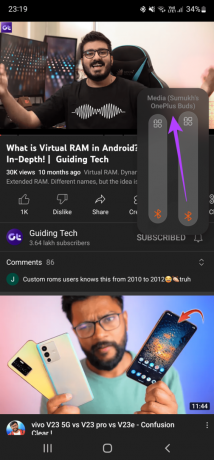

Cómo administrar dispositivos conectados
Supongamos que ha visto una película compartiendo audio entre dos pares de auriculares y ahora tal vez quiera tomar un descanso o una siesta. Puede administrar los dispositivos conectados y cambiar el dispositivo de salida siguiendo estos pasos.
Paso 1: Deslice el dedo hacia abajo desde la parte superior de la pantalla de su teléfono para abrir el tono de notificación.
Paso 2: Seleccione la pestaña Salida de medios debajo de los conmutadores de configuración rápida.

Paso 3: Ahora verá todos los dispositivos conectados. Desmarque la casilla junto a los auriculares con los que desea dejar de compartir audio.
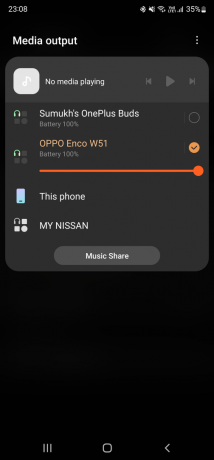
Esto reproducirá los medios solo a través de los auriculares que elija.
Reproducir medios en dos auriculares al mismo tiempo
Eso fue bastante simple: empareje dos auriculares a la vez, comparta el audio de su teléfono Samsung con la otra persona. Cada persona obtiene una experiencia personalizada ya que los niveles de volumen también son diferentes
Última actualización el 21 de marzo de 2022
El artículo anterior puede contener enlaces de afiliados que ayudan a respaldar a Guiding Tech. Sin embargo, no afecta nuestra integridad editorial. El contenido sigue siendo imparcial y auténtico.



